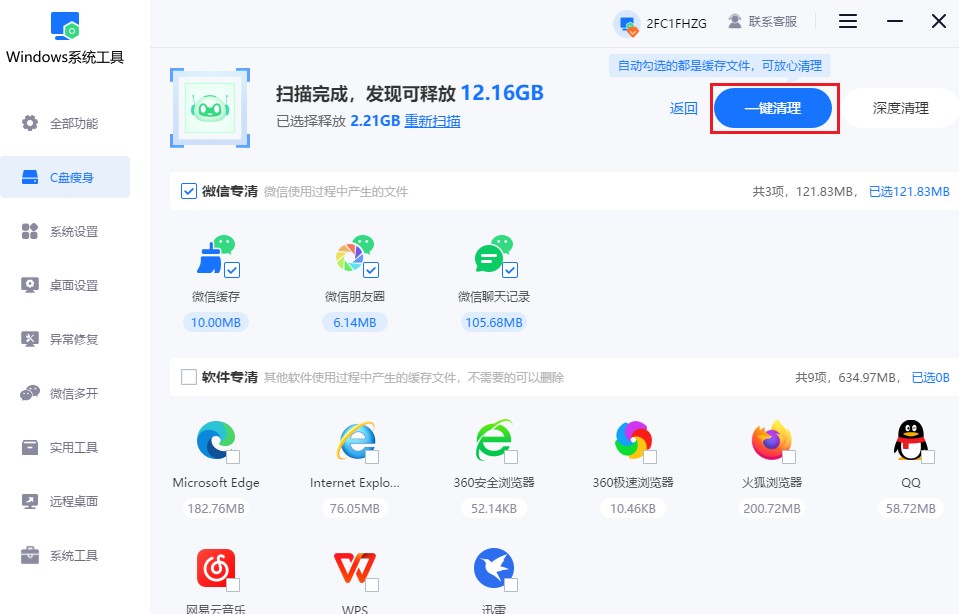微信怎么清理内存空间-微信如何清理内存空间
微信怎么清理内存空间
微信作为我们日常生活中使用频率极高的社交软件,在给我们带来丰富功能的同时,也不可避免地会占用大量的内存空间。因为使用时间长久后,聊天过程中产生的图片、视频、文件等数据会越来越多。因此,了解微信怎么清理内存空间是很有必要的,这样可以轻松清理,避免导致内存不足。

方法一、手动把微信聊天记录删了
1、先登上电脑版微信,在微信页面里点“更多”,再选“设置”。
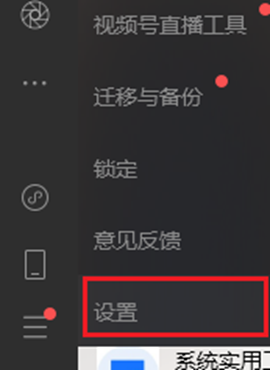
2、点击“通用设置”,接着点“清空聊天记录”即可。
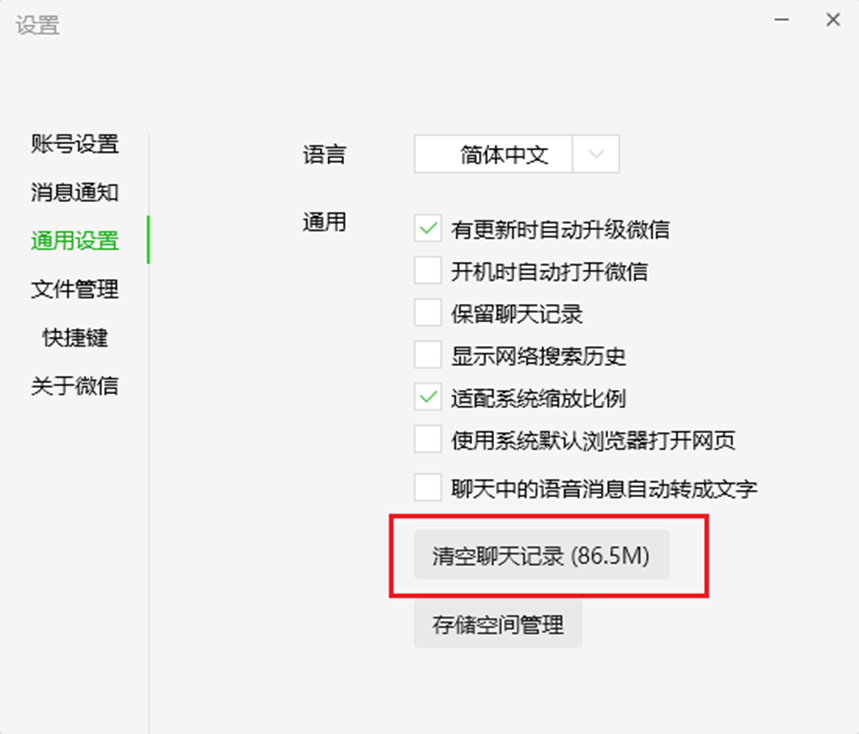
方法二、手动删除微信聊天文件
1、打开此电脑,找到文件“C:\Users\<你的用户名>\Documents\WeChat Files\”。
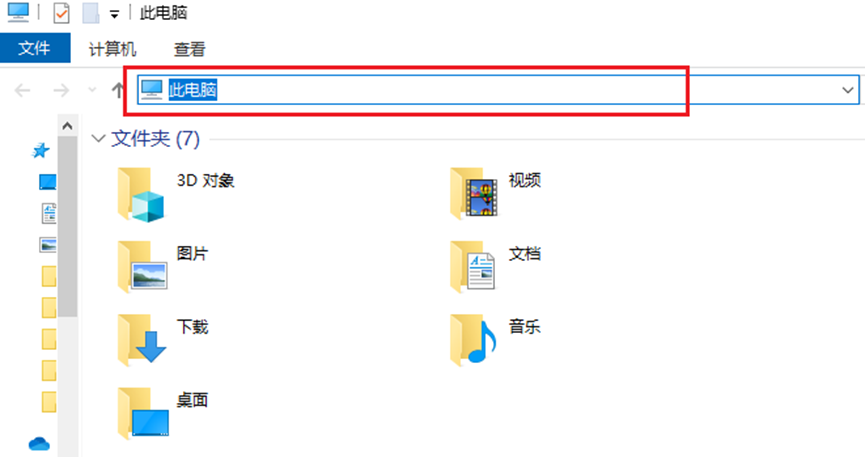
2、进文件夹,里面子文件夹对应不同聊天对象或群聊。
3、要彻底删,就逐个删这些子文件夹。
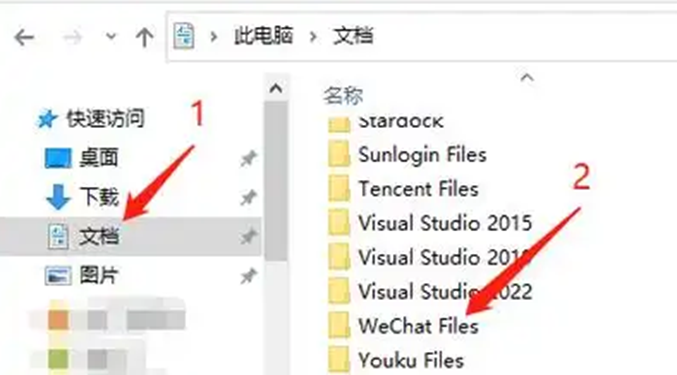
1、下载并安装Windows系统工具,启动后选择“C盘瘦身”清理选项。
2、这个页面中的点击“全面扫描”功能。
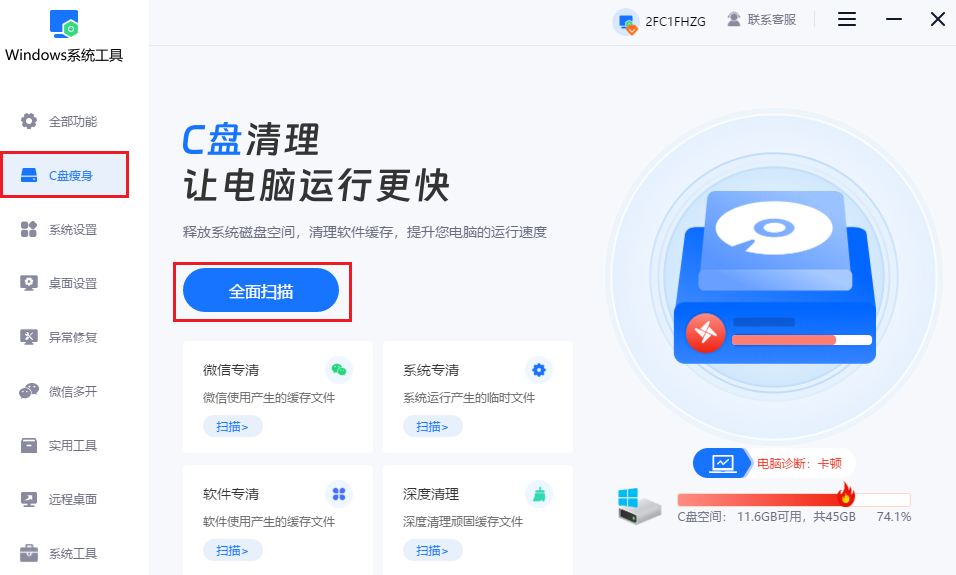
3、软件会扫描电脑中的微信缓存和历史记录,你可以选择“微信专清”。
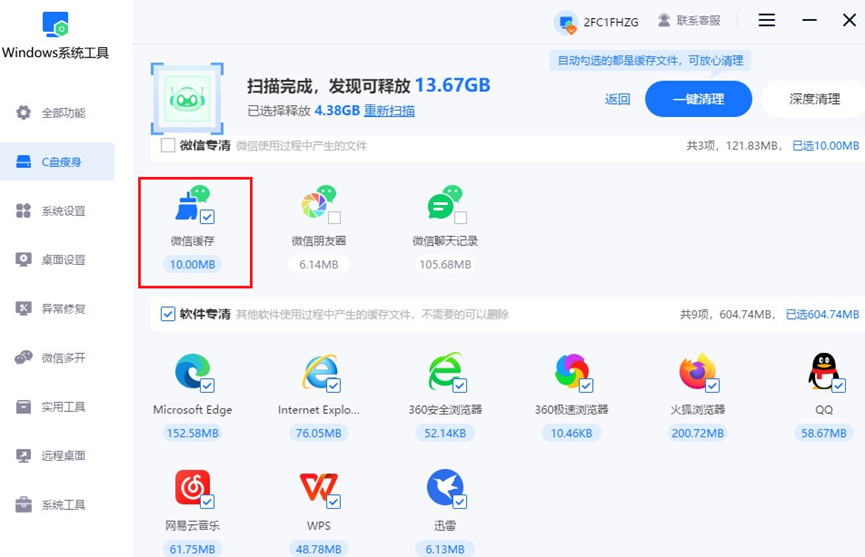
4、出现提示窗口,确保这些数据是可以删除的,以免误删。
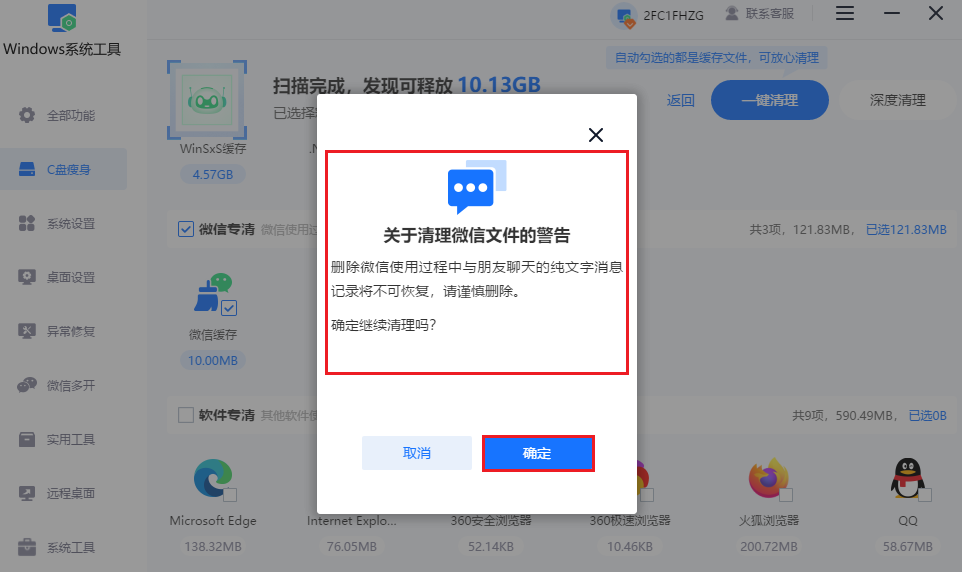
5、确定要删除的内容,以免误删。
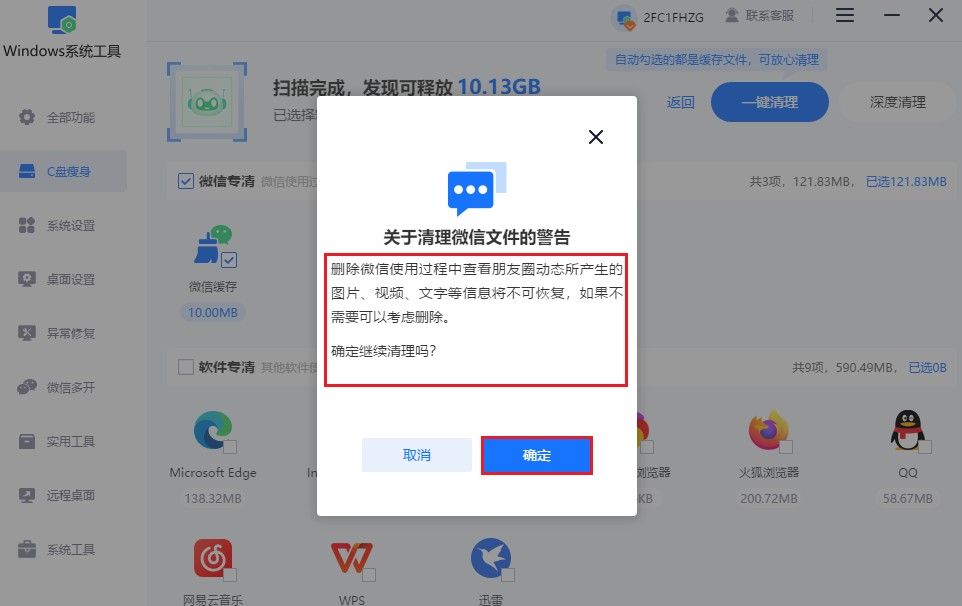
6、做好以上选择后,点击“一键清理”,所有的缓存和聊天记录将被删除。
注意事项:
在执行任何清理操作之前,请确保已备份重要的聊天记录和文件,以防误删导致数据丢失。同时,对于方法三中的手动删除文件夹操作,需谨慎进行,因为一旦删除将无法恢复。
以上教程介绍了微信如何清理内存空间。通过掌握微信清理内存空间的方法,我们能够及时对这些日积月累的数据进行整理与清除,释放被占用的空间,让电脑恢复流畅的运行状态。希望这些方法对你有帮助,另外注意不要误删重要文件哦。
本文为https://www.it7t.com原创内容,未经授权禁止任何形式的转载、摘编或镜像复制。
分享:
分享至微信朋友圈

扫码关注
公众号
分享至微信朋友圈

相关文章
查看更多如何清理微信缓存?清理微信缓存的教程
如何清理微信缓存?很多朋友说,不知道为啥自己的电脑会越用越卡,C盘也是越来越紧张。结果一查,占空间最大的,竟然是微信。其实也不奇怪,现在谁聊天不发点图片、文件、视频?微信默认什么都往C盘里存,[详情]
微信如何清理缓存?微信清理缓存方法
微信如何清理缓存?虽然电脑上的微信天天都在用,但是却很少人会发现,电脑微信原来也很占据空间。而且实微信缓存比你想象的大得多,尤其是那些聊天记录里自动加载的图片、文件缩略图等等,你不清理的话,这些缓存就会[详情]
微信缓存如何清理?微信缓存清理方法
微信缓存如何清理?有时候打开电脑上的微信,看它占用的空间,真的是让人惊掉下巴,十几G都不稀奇,甚至更多。你心里可能会想,这都存了些什么呀,为什么会这么大?首先,我们平时发图片、视频,或者下载别人[详情]
如何进行微信清理?进行微信清理方法
如何进行微信清理?大家的电脑微信占用空间真不少,有时候十几G都不夸张,里面全部都是缓存,聊天记录、图片、视频、各种文件、表情包那些,很多东西看过之后就没啥用,但是你又不清理。所以时间久了,微信运行变慢[详情]
电脑微信闪退卡顿-电脑微信闪退卡顿处理方法
电脑微信闪退或卡顿问题,通常由软件层面的缓存堆积、进程冲突或系统资源不足引发,而非硬件故障。例如,长期未清理的聊天缓存可能占用大量磁盘空间,后台进程异常可能导致程序崩溃,而系统虚拟内存不足也会影响运行流畅度。本文将针对常见的原因[详情]
相关问答
查看更多电脑微信清理存储空间怎么清理
说实话,如果聊天记录非常重要,就别自己瞎折腾深度清理了。最稳的办法是买个移动硬盘,把整个WeChat Files文件夹拷出去备份。然后该清就清,这样哪怕手滑删错了,还有备份能救回来,心里不慌。[详情]
微信电脑版怎么清理小程序缓存
综合楼上各位的回答,我给大家总结一个最清晰、最安全的步骤吧。清理微信电脑版小程序缓存,其实就一个核心路径:左下角菜单 → 设置 → 通用设置 → 存储空间管理 → 清理缓存。核心要点:1)清理的是‘缓存数据’,这不是你的聊天记录,请放心。2[详情]
电脑微信清理聊天记录会影响手机吗
总结一下:平常清理电脑微信缓存,对手机没任何影响。 核心就是别误删电脑上还没备份的重要工作文件。手机才是聊天记录的‘大本营’,只要手机不主动清,记录就在。[详情]
电脑版微信聊天记录存储位置
哎呀,这个太简单了!电脑微信记录在文档的WeChat Files文件夹里,路径C:\Users[用户名]\Documents\WeChat Files[微信ID]。你打开文件资源管理器,输入这个路径回车就能直达。懒人建议:设个快捷方式,下次[详情]
怎么清理电脑微信接收的文件
光在软件里删不彻底,我教你找根目录。在微信设置->文件管理->点‘打开文件夹’。然后往上退到WeChat Files->你微信号的文件夹->FileStorage里,File文件夹就是大家发的文件,Video是视频,Image是图片。你可以[详情]